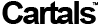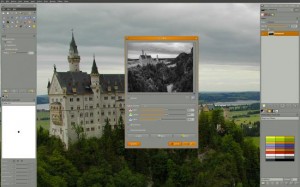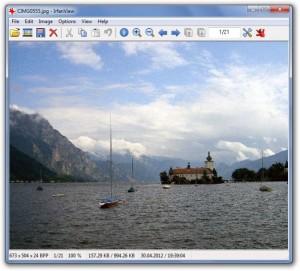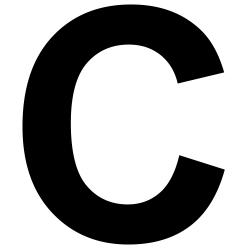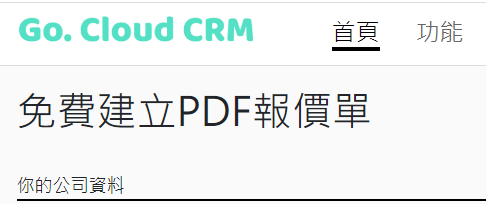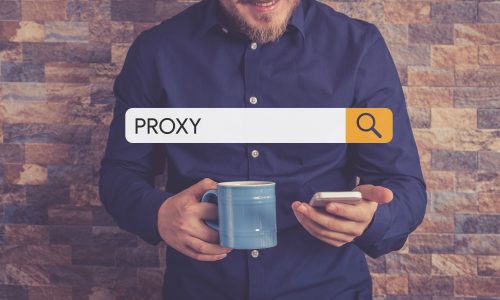Adobe Photoshop 多年來一直是影像界的鼻祖,攝影愛好者和專業攝影師使用其眾多的繪圖工具進行照片修飾、影像創建以及直接對整組圖像進行批量編輯。
但儘管使用 Photoshop 的成本已經下降,但用戶也必須付費訂閱 Adobe 的 Creative Cloud 攝影套裝。幸運的是,有不少替代軟件是免費的,或許它們不能完全與 Photoshop 相比,但是它們能帶來 Photoshop 所不能提供給你的簡單、快速、方便或一鍵式效果處理體驗。
我們從一些更現代的處理數碼影像的軟件開始講起,但如果你使用 Windows,並且喜歡使用一些傳統的,簡單的圖像編輯工具,或許你也在以下的列表裡發現它們熟悉的身影。
1. Picasa
快速高效的圖片管理工具,具備強大的無損編輯功能。
平台:Windows, Mac
容易被忽視的是,Picasa 是 Google 的免費雲端圖像管理和編輯軟件。它與 Picasa Web 網絡相冊相連,可以輕鬆地將來自電腦的照片與他人分享。當然,你也可以將它作為一個純粹的電腦軟件來使用。Picasa 通過文件管理器可以連結到電腦上的任何影像檔案,即在一個地方就能顯示你的所有照片。可以創建相冊(’標籤’)、添加關鍵字、應用一系列的無損圖像效果和編輯——換句話說,Picasa 不修改原始照片,只是展示“虛擬”的改變,你可以隨時撤銷這些修改。Picasa 不是 Photoshop 的替代品,其古怪的介面讓人難以馬上適應,但是如果你看中的是速度和簡便而不是深入的編輯工具,那麼 Picasa 將會非常適合您。
2. Apple Photos
Photos 比 iPhoto 更簡單更好用,它值得 Mac 用戶來體驗一下。
平台:Mac, iOS
升級到 OS X 10.10 Yosemite 系統的 Mac 用戶獲得了一個全新的免費照片管理和編輯軟件,即 Photos。它和 Apple 原來的 iPhoto 看起來完全不同——特別是組織工具更為有效,但你可能需要一點時間來習慣,好消息是編輯工具有很大改進。它們的設計看起來很舒服,實際上功能也很強大。更重要的是,您的圖片和修改記錄可通過 iCloud 同步到你的 iOS 設備,在 IOS 上的 iPhoto APP 版本和電腦版本功能相同,只是熒幕有所改變改變。如果你使用的是 Mac,在你考慮任何其他免費軟件之前,你應該仔細體驗一下 Apple Photos。它不是 Photoshop,但它確實操作簡單且功能強大。
3. Fotor
適用于多平台的圖片編輯組件, 能輕鬆地添加精美的效果
平台: Windows, Mac, Mobile (iOS & Android), Web
Fotor 是一個免費的跨平台的圖片編輯器,在一個易於使用的介面裡提供一系列令人驚喜的編輯工具和特效,其效果令人印象深刻。不僅僅是由於特效的種類繁多——只需簡單地點擊一下就可以啟用,然後用滑塊來調整效果的強度。Fotor 是一個基於雲端的照片編輯工具,但你仍然可以將它作為普通電腦軟件來使用。打開電腦、編輯圖像,然後輸出編輯後的圖像即可。如果你需要一個可以用來打開原文件、合成圖片以及整理成可不斷增加內容的照片庫的軟件,那就需要去另覓其他圖片處理工具了——你很難找到一個可以完成上述所有事情的免費應用程式——但如果你想要一個快速、強大和有趣的軟件來編輯圖片,那麼 Fotor 完美是一個完美的選擇。
強大的圖片特效處理工具,可作為獨立的軟件和外掛程式使用
平台: Windows, Mac
On1 Perfect Effects 元件迅速成為 Adobe 軟件的一個強勁的競爭對手,Perfect Effects 9 Free 正是它的核心功能之一,可作為一款獨立的免費軟件使用。Perfect Effects 9 Free 提供170種一鍵式效果處理,還提供了 Perfect Brush 和 Quick Mask 工具以便進行更高級的影像處理。你可以使用熒幕右側的圖層調色板來疊加效果,使用圖層遮蔽工具來控制它們如何融合。你可以將 Perfect Effects Free 作為一個獨立的程式,但它仍然作為 Photoshop、 Lightroom 和 Aperture 的外掛程式安裝。它並不適合於初學者,但對於想要嘗試更高級的圖像效果的高級攝影師來說,它是完美的圖像編輯工具。
5. Serif PhotoPlus Starter Edition
為業餘人士設計的強大圖片編輯軟件 – Serif 的免費精簡版
平台: Window
這是一個 Serif’s PhotoPlus 圖像編輯程式的免費版本(注意我們的截圖顯示的是 photoplus X7,不是精簡版),它是一款很好的入門軟件,沒有複雜的圖像編輯操作,也不用付費。它本質上是把 photoplus 的一個舊版本重新設計的免費的工具。你可以修復和裝飾照片,裁剪成新的形狀和大小,添加一系列的照片效果等。甚至有一個專門的摳圖工作室幫你做拼貼畫和蒙太奇。你必須提供電子郵箱位址,如果想使用更多圖片處理功能,則必須升級到商務版,但該軟件有試用版,有可能提供到你想要的功能。
6. Pixlr Editor
一種可以在電腦、流動設備或網絡上使用的照片編輯器
平台: Windows, Mac, Mobile, Web
Pixlr 編輯器可直接在你的瀏覽器或作為電腦軟件或流動設備 (iOS和Android)的應用程式運行,在沒有很大硬盤空間的設備(Chromebook或類似的設備)上,它是完美的圖像編輯器。你可以創建一個完全空白的畫布,從電腦上打開一張照片或指定一個能找到你想編輯照片的網絡位置。令人驚喜的是,Pixlr編輯器提供了大量的編輯工具,一系列的濾鏡,用來改變圖像的外觀,工具欄裡有你在Photoshop影像處理軟件中通篇使用的工具和能達到同樣標準的分層選項。關於 Pixlr 的瀏覽器版本,令人討厭的是必須忍受視窗右邊的廣告,這會限制編輯照片的空間。
7. GIMP
開源圖像編輯器,功能強大,但帶有技巧性,因此需要一些時間研究。
平台: Windows, Mac, Linux
用過 GIMP 你就會知道,它是一個非常強大的程式,能夠完成一切你所期望圖像編輯效果而無需花費一分錢。你的度假照片需要修飾嗎?或許你需要把 Facebook 個人資料中原來的照片裁剪,並且把它變成黑白色?這些 GIMP 都可以處理,甚至可以做更多。然而,GIMP 不能提供特別直觀的介面,身邊有使用指南的話會幫助你更方便及更好的使用它。GIMP 面板的左邊有編輯選項 iocn,當你把滑鼠停留在一個 iocn上時,會出現對該圖示的描述,這樣就給出了所選工具的更多資訊。在圖片上方的功能列表裡還有更多的選項。目前為止,我們沒有找到能比 GIMP 提供更多編輯工具的免費圖片處理工具了。
8. PhotoScape
清新大方受人喜愛的多用途圖像編輯軟件,現在已經有Mac OS X 版本
平台: Windows, Mac
Windows 中,PhotoScape 的主要特點是把所有的東西佈置在一個圓圈裡,把滑鼠停留在每個選項上,就出現對這個選項用途的解釋。大多數的操作選項都在編輯選項卡裡,如增加效果、改變外觀、裁剪或調整亮度等。使用“頁面”或“結合”選項可以很輕鬆地將圖像分組,有經驗的你在短短幾秒內就可以創作出可用於社交媒體的完美圖片。另一個有趣的特點是專門從一組圖像創建 GIF 的選項卡,以及進一步編輯的工具,包括截屏、轉換成JPG、批量編輯、圖像分割、重命名工具和顏色選擇器。現在 Apple Store 中也有了 Mac OS X 的免費版本(通過 in-app 購買),設計外觀看起來很不一樣——可參考我們熒幕截圖中的版本。
9. IrfanView
便於瀏覽圖片、轉換格式、熒幕截圖和其他功能的軟件
平台: Windows
IrfanView 是所列的幾款軟件裡最基本的圖片查看程式,它是一個強大的圖像瀏覽和編輯程式,它提供了很多設置並且支援各種格式的檔案。它不只是一個圖像編輯器,它也是一個檔案瀏覽器和批量轉換工具,還可以捕捉截圖。與 Photoshop 和 GIMP 相比,IrfanView 是羽量級的,雖然它沒有太多的選項,但是它的實用功能足以使它在此列表中佔有一席之地。打開你想編輯的圖像後,你只需要使用頂部的圖像工具欄就可以啟用該程式的功能。從添加新的幽默效果和替換周圍的顏色到調整圖像和畫布大小等,這一切都可以用這個軟件來完成。
10. Paint.net
Windows 經典版本的新版本,特點是簡單明瞭
平台: Windows
如果你認為你之前在某處見過 paint.net,也許你是對的。該程式的關鍵部分來自於 MS Paint,但是它也有 Windows 舊版程式所不具備的功能。如果你正在尋找高性能的圖像編輯工具,那麼你最好從上面所列的軟件裡選擇,但是,對於增加效果並作出輕微的調整,這個羽量級的軟件是個很不錯的選擇。側邊欄有一些主要編輯選項的快速鍵,如填充、刪除或添加文字,頂部的調整和效果功能表裡有更詳細的選項。paint.net 沒有任何不好的地方,因此是值得推薦的,而作為羽量級的 Photoshop 的替代品,更是無可挑剔。